この記事の信頼性
- 筆者は颯 Souで作曲家です
- アコギが好きです
- ボカロ曲は20曲リリースしました
- このブログを「soublog」と覚えてください
- 読者に有益な情報となり、少しでも日々の生活を明るくできるよう心がけて執筆します
Jammyギターの初期設定がうまくいかないという悩みはありませんか?
私は、ファームフェアの自動アップデートができず、手動でするように、スマホアプリから指示されました。
手順書通りにしていただきたいのですが、手間取ったところを備忘録として残しておきます。
自己責任で参考にしてください。
また、サポート用のメール窓口というのもありますので、不明点は、そちらを利用すればいいですね。
外国のヘルプの方が、丁寧に教えてくれますよ。
目次は次の通りです。
モッピーを1ヶ月利用すると26,550円もお得に!?
普段利用しているネットショップやこれから利用を考えているサービスをモッピー経由で利用しよう!
モッピーに掲載されている広告からサービスを利用するだけでモッピーポイントが貯まります。
貯まったポイントは現金・電子マネー・マイルなどに交換して使うことができます。
例えば、モッピーを1ヶ月利用すると26,550円もお得に!?
| モッピーポイント還元 | 獲得ポイント(1P=1円) | |
| 5万円分のネットショッピング | 10% | 5000P |
| 5万円分の旅行 | 10% | 5000P |
| クレジットカード発行 | 10000P | 10000P |
| 無料登録や申し込み | 6000P | 6000P |
| アンケートやクイズ | 550P | 550P |
| 合計 | 26550P |
モッピーのクチコミ
- モッピーは1P=1円で分かりやすく、高還元が多くてお友達にも紹介しやすいです。最近盛り上がったPayPayグルメもモッピーを経由してお友達とランチを楽しみました。
- モッピーは美容系の案件も高還元で出る事があります。美容液やナイトブラ等も100%還元の実質無料でGETできました。
- モッピーではクレジットカードやFX、新電力への切替など、1件あたりのポイント数が大きな案件を狙って参加しています。貯めたポイントはANAやJALといった航空会社のマイルや、マリオットのポイント交換しています。
- 友達に勧められてモッピーをはじめました。空いた時間にスマホで買い物をすることが多いのですが、モッピーを経由するだけでショップのポイントとモッピーのポイントが二重で貯まることを知り、ビックリ…!いつものネットショッピングをモッピーを経由するだけでポイントが貯まるなんて…もっと早く教えてほしかった~!
・【Jammyギター】の初期設定のトラブル・解決法
・ネットワークアダプターにUSB Ethernet/RNDIS Gadgetが表示されない
Acer Incorporated. - Other hardware - USB Ethernet/RNDIS Gadget Windows 7,Windows 8,Windows 8.1 and later drivers
をダウンロード。
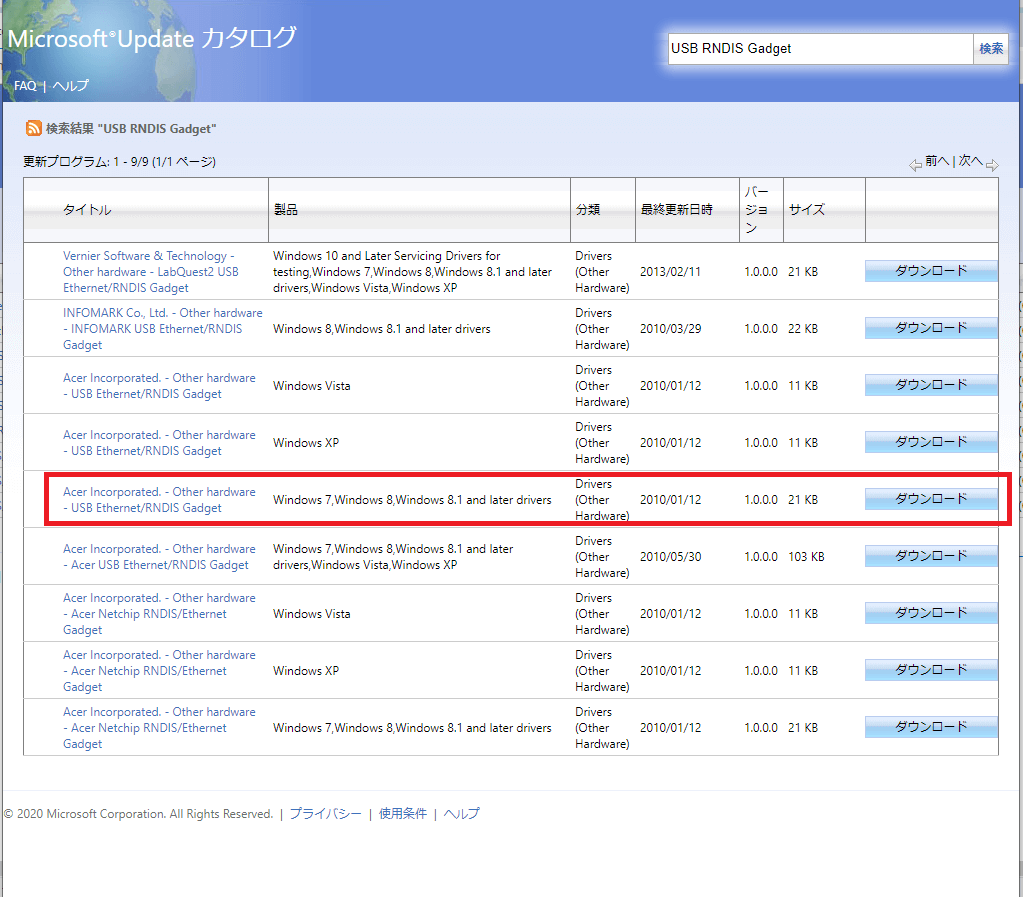
「20342322_4b9970e3174b23b5cb2371af0837f939a71271ea.cab」というファイルがダウンロードされます。
コマンドプロンプトを開いて、
① cd [ダウンロードしたファイルがある場所のパス]を実行して、保存先フォルダに移動します。
② expand [ダウンロードしたファイル名] -F:* [解凍したファイルの保存先のパス]」を実行します。
例えば、c:\Driversというフォルダに、ダウンロードしたドライバーの圧縮ファイルの「20342322_4b9970e3174b23b5cb2371af0837f939a71271ea.cab」を、c:\drivers\usb_rndis」フォルダに回答する場合は、
c:\Drivers>expand 20342322_4b9970e3174b23b5cb2371af0837f939a71271ea.cab -F:* c:\Drivers\usb_rndis
となります。
実行できない場合は、usb_rndisというフォルダを作ってから実行してみてください。
すると、
c:\Drivers\usb_rndis\rndis.cat を展開キューに追加しています
c:\Drivers\usb_rndis\RNDIS.inf を展開キューに追加しています
ファイルを解凍しています…
ファイルの解凍が完了しました…
合計 2 ファイル
と表示されます。
こうすることで、デバイスマネージャーの中にあるネットワークアダプターの項目にJammyが、USB-Ethernet Gadget #数字として表示されます。
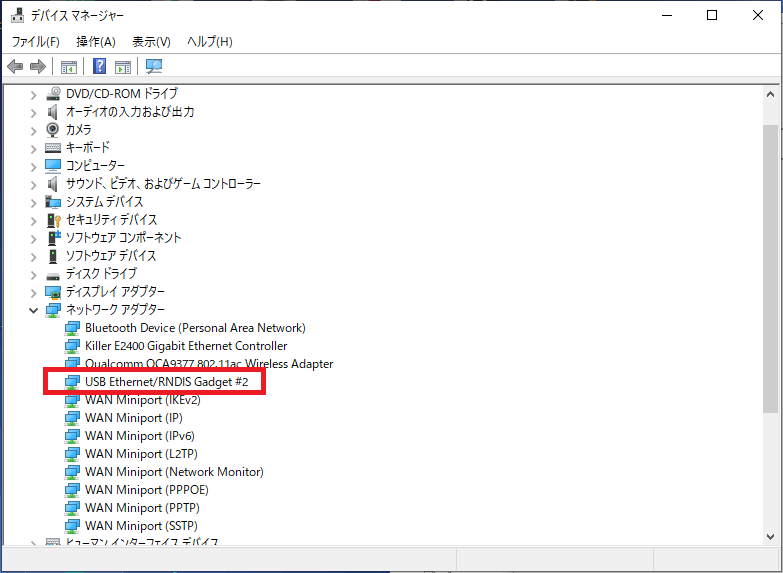
ここで、「USB Ethernet/RNDIS Gadget #数字」が表示されない場合は、JammyギターとパソコンがUSBを介して接続されていることを確認し、そして、紫の点灯になっていることを確かめてください。
・アダプター設定の変更の場所がわからない
アダプター設定の場所は、検索欄にて、「設定」→「ネットワークとインターネット」→「状態」→「アダプターのオプションを変更する」をクリックします。
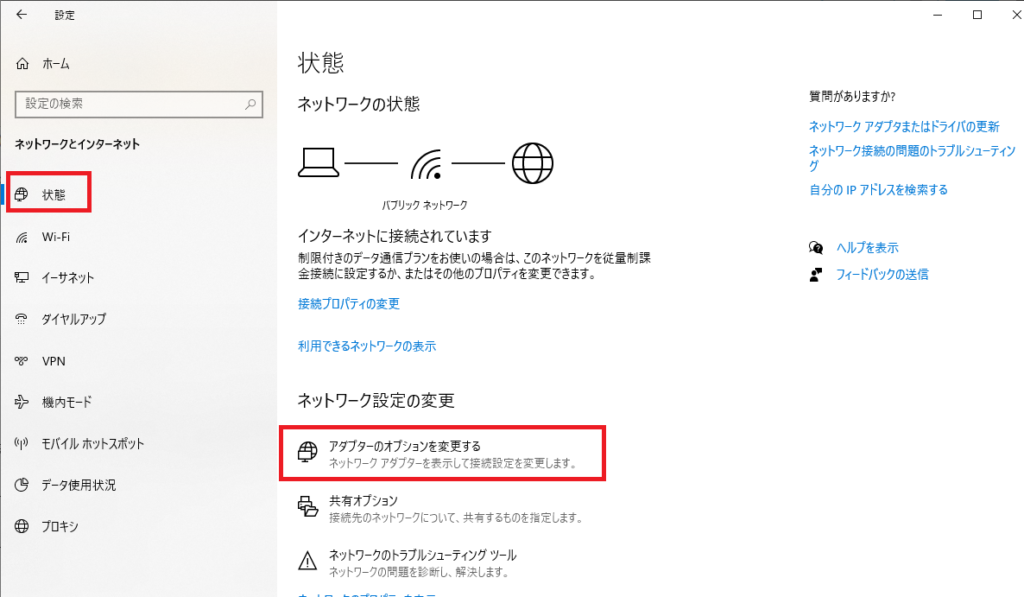
すると、USB Ethernet/RNDIS Gadgetのイーサーネットが出てきます。
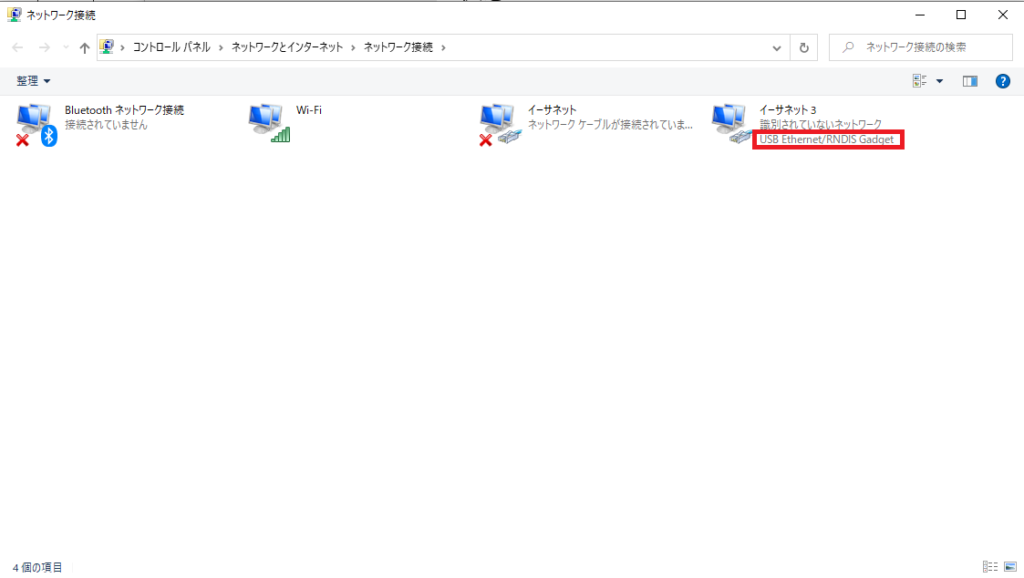
プロパティをクリックします。
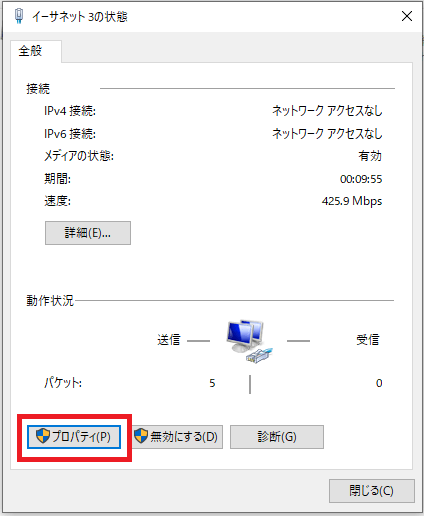
インターネットプロトコルバージョン4(TCP/IPv4)を選択肢、プロパティをクリックします。
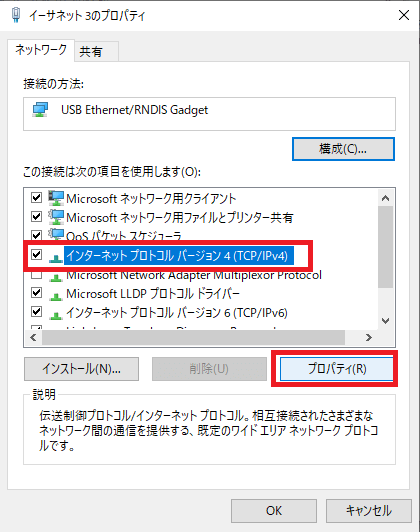
指定のIPアドレスとサブネットマスクを入力します。
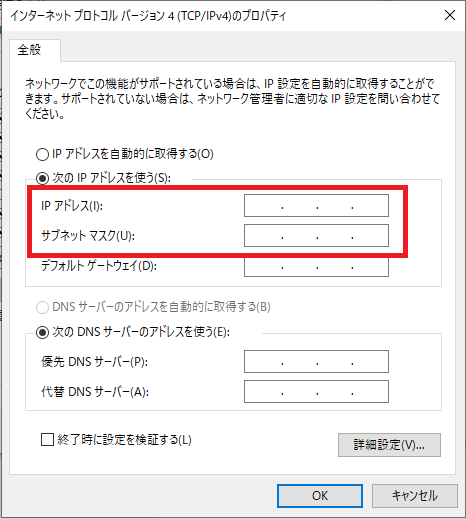
モッピーはこちら
友達紹介、ゲーム、アンケートで稼ぐなら
「モッピー」
会員数は1200万人で国内最大級。
王道のポイントサイト!
例えば、モッピーを1ヶ月利用すると26,550円もお得に!?
国内で10人に1人が使っている
・まとめ
Jammyギターの初期設定で、ファームフェアの自動アップデートができず、手動でするように、スマホアプリから指示された場合の参考情報です。
下記トラブルの解説をしました。
・ネットワークアダプターにUSB Ethernet/RNDIS Gadgetが表示されない
・アダプター設定の変更の場所がわからない
※ボカロに興味がある方へ
ボカロPになるための手順「無料講義」をLINE公式で公開しました。
・ボカロの始め方を手っ取り早く体系的に知りたい
・完全初心者だけどボカロPになりたい
・準備物について
・作詞/作曲の方法
・作曲で稼ぐ手段
を知りたい方は、気軽にLINEで友達追加をお願いします。
以上、参考になれば幸いです。


